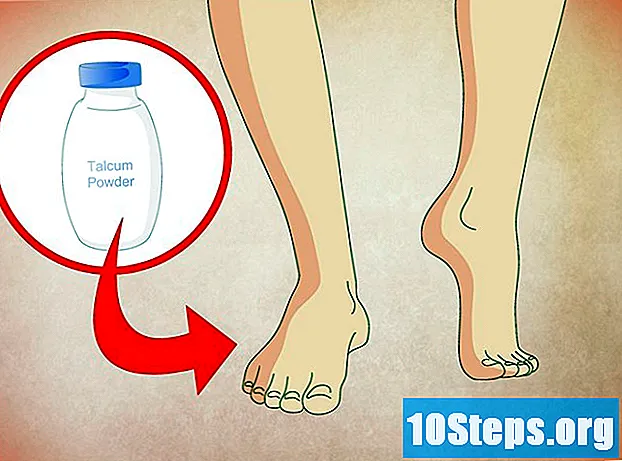Аутор:
Marcus Baldwin
Датум Стварања:
19 Јуни 2021
Ажурирати Датум:
6 Може 2024

Садржај
Остали одељциОвај викиХов вас учи како да савладате основе коришћења научног калкулатора. Научни калкулатори су неопходни алати за вишу математику као што су алгебра, тригонометрија и геометрија.
Кораци
1. део од 3: Разумевање основа калкулатора
Пронађите важне функције. На калкулатору постоји неколико функција које ће бити кључне за алгебру, тригонометрију, геометрију, рачун и још много тога. На калкулатору пронађите следеће функције:

Упознајте се са секундарним функцијама. Док ће већина најчешћих функција имати своје тастере (нпр. СИН кључ), ствари попут инверзних функција (нпр. СИН-1) или мање уобичајених функција (нпр. квадратни корен √) биће наведене изнад осталих тастера.- Неки калкулатори имају тастер „Схифт“ уместо тастера „2НД“.
- У многим случајевима боја тастера „Схифт“ или „2НД“ поклапаће се са бојом текста функције.

Увек затворите заграде. Кад год откуцате леву заграду, морате је затворити десном; слично, ако укуцате укупно пет левих заграда, мораћете да их затворите са пет десних.- Ово је важно када уносите веће прорачуне, јер изостављање заграде може проузроковати да једначина добије далеко другачији одговор него што бисте требали да имате.

Пребацивање између степени и радијана. Можете да се пребацујете између приказа вредности у ступњевима (разломци од 360) или радијанима (децимале користећи пи као основу) притиском на МОДЕ тастер, користећи тастере са стрелицама за избор РАДИЈАНИ или ДЕГРЕЕС, и притиском на ЕНТЕР дугме.- Ово је важно приликом извођења прорачуна Тригонометрије. Ако приметите да ваше једначине враћају децималне вредности уместо степени (или обрнуто), мораћете да промените ово подешавање.
Научите како да сачувате и вратите податке. Чување резултата и њихово касније враћање је основна вештина за решавање дужих проблема. Постоји неколико различитих начина за коришћење ускладиштених података:
- Користите функцију одговора да бисте позвали последњи приказани одговор на једначину. На пример, ако сте управо унели 2^4, укуцавање -10 и притиском ЕНТЕР би од решења одузео 10.
- Притисните СТО након што преузмете жељени одговор, притисните АЛФА, одаберите слово и притисните ЕНТЕР. Тада то писмо можете користити као резервирано место за свој одговор.
Очистите екран. Ако икада будете морали да изађете из менија или уклоните једначине вредне неколико линија са екрана калкулатора, можете да притиснете тастер ЈАСНО дугме при врху тастатуре да бисте то урадили.
- Такође можете притиснути тастер 2НД или Смена , а затим притисните било које дугме изнад којег је наведено „КУИТ“ (у већини случајева ово је МОДЕ кључ).
Део 2 од 3: Вежбање функција
Испробајте једноставан квадратни корен. Испробајте редослед дугмади на лаком и брзом проблему. На пример, можете покушати узети квадратни корен из 9; већ бисте требали знати да ће одговор бити три, па је ово сјајан савет који ћете користити усред теста ако заборавите у ком редоследу треба да притискате дугмад:
- Пронађите симбол квадратног корена (√).
- Или притисните квадратни коренски тастер или притисните СМЕНА или 2НД а затим притисните његов тастер.
- Притисните 9
- Притисните ЕНТЕР да се реши једначина.
Узми снагу броја. У већини случајева то ћете урадити уношењем првог броја, притиском на шаргарепу (^) и унос броја на који желите да подигнете први број.
- На пример, да бисте израчунали 2, укуцали бисте 2^2 а затим притисните ЕНТЕР.
- Да бисте били сигурни да је редослед бројева тачан, покушајте да извршите једноставан тест, на пример 2. Ако добијете одговор, онда сте то урадили у правом редоследу. Ако сте добили, онда сте заправо урадили 3.
Вежбајте функције тригонометрије. Када користите функције СИН, ЦОС или ТАН, мораћете да имате на уму две различите ствари: редослед притиска тастера и радијане у односу на степене.
- Извршите једноставну СИН функцију са лако памтљивим одговором. На пример, синус од 30 ° је 0,5.
- Утврдите да ли треба да уђете 30 прво или прво притисни грех. Ако притиснете СИН а затим укуцајте 30 добије као одговор, тада је ваш калкулатор подешен за приказ у степенима. Ако је ваш одговор, онда је ваш калкулатор постављен на радијане.
Вежбајте уношење дужих једначина. Ствари се могу мало закомпликовати када у калкулатор почнете да уносите дуже једначине. Мораћете узети у обзир редослед и често ћете га користити () кључеви. Покушајте да у калкулатор унесете следећу једначину: 3^4/(3+(25/3+4*(-(1^2))))
- Обратите пажњу на то колико је заграда потребно да би формула остала нетакнута. Правилна употреба заграда је неопходна за успешно коришћење калкулатора.
Потражите сложене функције у менију МАТХ. Иако су ствари попут СИН, квадратни корени, инверзни експоненти и пи често представљени или кључевима или секундарним текстом изнад тастера, напредније функције (нпр. Чињенице) можете пронаћи у менију МАТХ. Да бисте користили мени МАТХ, урадите следеће:
- притисните МАТХ дугме.
- Помоћу стрелица горе и доле листајте горе-доле кроз категорију једначина.
- Користите стрелице удесно и улево да бисте се кретали удесно и улево кроз различите категорије.
- Притисните ЕНТЕР да бисте изабрали једначину, а затим унесите број или формулу на коју желите да примените једначину.
- Притисните ЕНТЕР да се израчуна целокупна једначина.
Део 3 од 3: Графиковање једначине
- Схватите да сви научни калкулатори не дозвољавају графиковање. Ако ваш калкулатор нема И = дугме на њему, највероватније не можете да користите калкулатор за графичко приказивање стандардне „и = мк + б“ (или сличне) парцеле.
- Можете да проверите документацију калкулатора да бисте утврдили да ли подржава графички приказ или не, или можете једноставно потражити И = дугме при врху тастатуре калкулатора.
- Притисните дугме "И =". Обично је на врху тастатуре калкулатора. То ће довести до листе И вредности (нпр. „И1“, „И2“ итд.) Које представљају различите графиконе.
- Унесите своју једначину. Укуцајте једначину (нпр. 3к + 4), а затим притисните ЕНТЕР. Требали бисте видети да се једначина појављује десно од вредности „И1“.
- За Икс део једначине притисните тастер Кс, Т, Θ, н кључ (или слично).
- Притисните ГРАФ. Ово дугме је обично на врху тастатуре калкулатора.
- Прегледајте резултате. Након тренутка, требало би да видите како се линија графикона појављује на екрану. Ово ће вам показати криву графикона и његов општи положај.
- Можете видети појединачне тачке графикона притиском на СТО (или Смена/2НД и онда ГРАФ), а затим се креће кроз резултујућу табелу.
Питања и одговори заједнице
Како да поставим нешто на квадрат?
Укуцајте број који желите да квадрирате, а затим притисните дугме „к2“ (мали 2 у горњем десном углу к). Ако калкулатор нема такво дугме, само треба да помножите број пута сам (нпр. 13к13).
Како да искључим свој научни калкулатор?
Схифт + АЦ.
Које су функције калкулатора?
Научни калкулатор може израчунати углове помоћу синуса, косинуса и тангенте. Може да промени број из децималног у хексадецимални или октални. Такође може да реши једначине. Неки научни калкулатори омогућавају вам да сачувате и своју формулу. Већина је способна да израчуна фракцију, индекс и корен.
Како да користим функцију дневника на научном калкулатору?
Дневник је инверзна функција повећања броја за степен. Узима улазни број (базу) и излазни број и израчунава који број база мора бити подигнута до степена да би се добио излаз - нпр. к ^ н = и -> логи (к) = н (и би било дато у индексу) и то се наводи „База базе и од к једнака је н.“ Ако имате модеран калкулатор, требало би да постоји дугме за евиденцију са два празна правоугаоника која вам омогућавају да унесете базу и излаз како бисте пронашли снагу. Међутим, на старијем калкулатору мораћете да користите „закон дневника“ да бисте га претворили у једначину која укључује функцију дневника (што значи база дневника 10). Урадите то тако што ћете откуцати логи / логк да бисте добили одговор н.
Како да користим пи?
На вашем калкулатору постоји дугме које вам говори о вредности пи. Означено је грчким словом пи, које има две ноге и раван врх попут доње половине великог слова Х. Ако желите да израчунате приближну вредност пи без притиска на дугме пи, то је око 22/7.
Како могу претворити разломке у децимале?
Разломке можете претворити у децимале тако што ћете поделити бројилац са називником.
Будући да мој Цасио калкулатор приказује само квадратни корен и дугме трећег корена, како да добијем четврти, пети, шести, седам итд. Корена?
Узмите логаритам броја и поделите га са потребним кореном, а затим притисните функцијски тастер антилогаритма. Ово ће дати тражени одговор. На пример, да бисте пронашли 5. корен из 1048576, узмите његов логаритам и поделите са 5. Узмите антилогаритам овог резултата и добићете свој одговор.
Како да променим знак (+/-) одговора?
Притиснете дугме минус (не оно близу дугмета једнако) које се налази у заградама на једном дугмету.
Може ли се корен коцке наћи помоћу калкулатора научних нотација?
Да. Ако је ваш калкулатор ФКС-991ЕС, притисните тастер Схифт, а Кс се подиже у оквир.
Како да израчунам разломке или претворим у разломке на научном калкулатору?
Понекад постоји дугме са два оквира, један на другом, са линијом у средини. Горњи оквир представља бројилац и потребно је да притиснете стрелицу надоле да бисте приступили називнику. Ако кључ није присутан, треба само да користите тастер за поделу. (Уз калкулатор је требало да приложите приручник који може да укаже на одређено дугме за ову функцију ако не можете да пронађете оно што сам описао.)
Како да повећам приказ децималног места на научном калкулатору? Одговор
Како да користим дугме меморије (М +) на калкулатору ФКС-991ЕС? Одговор
Који је други симбол померања? Одговор
Како да претворим из децимала у бинарне на научном калкулатору? Одговор
Како да дођем до тастера са плавом налепницом на мом калкулатору ЦС 121? Одговор
Савети
- Сваки научни калкулатор је постављен другачије, па потрајте мало времена да се упознате са тим где је све. Погледајте приручник ако не можете да пронађете одређену функцију за коју знате да би требало да постоји.
Упозорења
- Старији научни калкулатори (нпр. Они који не могу графички или типкати) можда неће моћи да приступе неким напредним функцијама, попут менија МАТХ.